Virus Satan entfernen (Virenentfernungsanleitung) - Schnelle Lösung für die Entschlüsselung
Anleitung für die Entfernung des Satan-Virus
Was ist Satan?
Vermehrte Angriffe erwartet. Der Grund: Ein im Deep Web verfügbarer Baukasten für das Erpressungsprogramm Satan
Der Satan-Virus gehört zu die Art Erpressungsprogramm, die als RaaS (Ransomware-as-a-Service bzw. Erpressungsprogramm als Dienstleistung) angeboten werden. Der Virenbaukasten ist zurzeit in einem Forum im Deep Web erhältlich und diejenigen, die Interesse an ein Geschäft damit haben, können ihn kostenlos herunterladen, indem sie sich auf einer bestimmten Webseite anmelden. Laut dem Forenmitglied Cold_As_Ice ist die Nutzung des Satan-Virus kostenfrei und lässt sich anhand folgender Parameter den Wünschen des Nutzers anpassen: “Höhe des Lösegelds, Multiplikator für das Lösegeld nach dem Verstreichen von X Tagen, Festlegung der X Tage, eine persönliche Mitteilung an das Opfer.” Das Forenmitglied, das wahrscheinlich hinter den Verkauf des Erpressungsprogramms steckt, behauptet, dass die EXE-Datei von Satan lediglich 170KB groß ist. Zudem wird empfohlen, dass die persönliche Mitteilung bzw. der Erpresserbrief in der Sprache des Opfers verfasst werden sollte, damit der Vorgang und die Forderungen verständlich sind. Der Baukasten hilft außerdem dabei schädlichen Code für Makros von Microsoft Word und CHM-Dateien zu erstellen, sodass die anvisierten Opfer einfacher und erfolgreicher überlistet werden können und die Verbreitung der Schadsoftware gewährleistet ist.
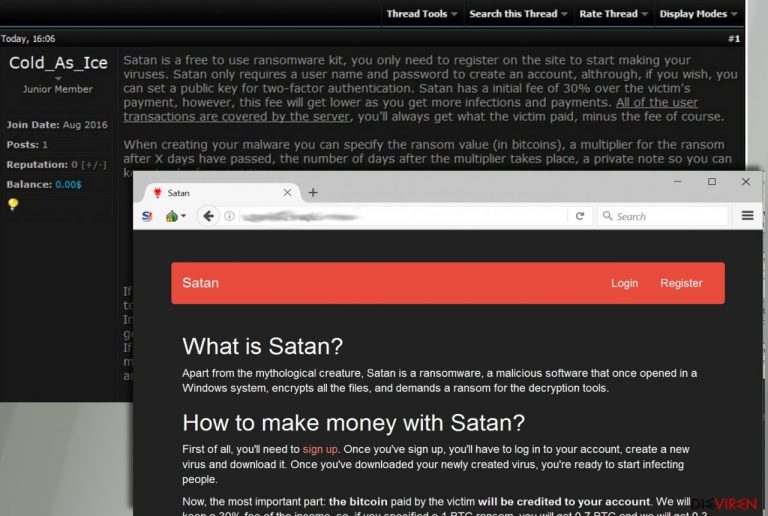
Aus diesen Gründen erwarten Experten, dass demnächst vermehrt Angriffe von Satan stattfinden. Ransomware-as-a-Service ist nichts Neues und Tools dieser Art ebnen Kriminellen den Weg zum leichtverdienten Geld. Wenn solche Tools im Internet leichtzugänglich sind, besteht kein Zweifel auf den Erfolg von Erpressungsprogrammen. Die Autoren des Baukastens verdienen dabei 30% von den eingenommenen Lösegeldern, der Rest geht an den Anwender. Opfer des Satan-Virus sollten nicht überstürzt zahlen, denn die Schadsoftware ist zurzeit noch in Untersuchung. Das heißt, dass Schadsoftware-Forscher daran arbeiten ein Entschlüsselungsprogramm zu entwickeln, womit die betroffenen Dateien gerettet werden können. Opfern wird angeraten den Satan-Virus mit einer Anti-Malware, wie bspw. FortectIntego, zu entfernen. Für die Wiederherstellung der verschlüsselten Dateien können von Sicherheitskopien Gebrauch gemacht werden. Für den Fall, dass keine Back-ups vorhanden sind, haben wir für die Datenwiederherstellung einige Optionen am Ende des Artikels aufgelistet. Allerdings ist die Entfernung von Satan höchste Priorität, denn das System muss vor weiteren Infizierungen geschützt werden.
Wie infiziert man sich mit Erpressungsprogrammen?
Die Autoren vom Satan-Virus scheinen die Verbreitung des Virus mithilfe von schädlichen Word-Dateien, die Makro-Code nutzen, zu empfehlen. Demzufolge sollte man sich vor E-Mails in Acht nehmen, die von unbekannten Absendern stammen und auf Anhänge verweisen. Vergessen Sie nicht, dass Kriminelle die schädlichen Dateien als Rechnung, Bericht, gescanntes Dokument oder Ähnliches betiteln und Sie auf diese Weise zum Öffnen verleiten können. Wenn Sie eine E-Mail von einem unbekannten Absender erhalten, überprüfen Sie sie am besten sorgfältig. Kontrollieren Sie auch die E-Mail-Adresse des Absenders, ob sie vertrauenswürdig ist oder nicht. Betrüger geben sich gerne als Mitarbeiter von bekannten Firmen wie Amazon oder PayPal aus. Bis Sie sichergestellt haben, dass der Absender wirklich von der besagten Firma stammt, gilt also auch hier Vorsicht.
Ist es möglich verschlüsselte Dateien wiederherzustellen? Wie entfernt man den Satan-Virus?
Wenn Sie sich zurzeit mit diesen Fragen beschäftigen, müssen Sie sich fragen, ob Sie das Lösegeld bezahlen möchten oder nicht. Möglicherweise bekommen Sie den Decodierer, aber dann wiederrum besteht auch die Chance, dass Sie ihn nicht erhalten. Selbst wenn der Decodierer ausgehändigt wird, könnte er mit weiteren Viren infiziert sein. Die Bezahlung des Lösegelds ist also keine gute Idee. Wir empfehlen daher die Forderungen des Erpressers zu verweigern und den Satan-Virus mit einer Anti-Malware zu entfernen. Die Daten können Sie, wie bereits erwähnt, mit einem Back-up wiederherstellen. Andernfalls finden Sie weiter unten noch einige weitere Optionen.
Anleitung für die manuelle Entfernung des Satan-Virus
Ransomware: Entfernung der Ransomware über den abgesicherten Modus
Mit dieser Anleitung sollte die Entfernung von dem Erpressungsprogramm Satan leichter fallen. Bitte befolgen Sie die Anweisungen mit großer Sorgfalt, wenn Sie den Virus endgültig beseitigen möchten.
Wichtig! →Die Anleitung zur manuellen Entfernung von Ransomware ist für Computerlaien möglicherweise zu kompliziert. Für die korrekte Ausführung sind fortgeschrittene IT-Kenntnisse erforderlich, da durch das Löschen oder Beschädigen von wichtigen Systemdateien, Windows nicht mehr korrekt arbeitet. Darüber hinaus kann die manuelle Entfernung Stunden in Anspruch nehmen, bis sie abgeschlossen ist. Wir raten daher dringend zur oben beschriebenen automatischen Methode.
Schritt 1. Greifen Sie auf den abgesicherten Modus mit Netzwerktreibern zu
Die manuelle Entfernung von Malware sollte am besten über den abgesicherten Modus erfolgen.
Windows 7 / Vista / XP
- Klicken Sie auf Start > Herunterfahren > Neu starten > OK.
- Wenn der Computer aktiv wird, drücken Sie mehrmals die Taste F8, bis Sie das Fenster Erweiterte Startoptionen sehen. (Wenn das nicht funktioniert, versuchen Sie F2, F12, Entf, etc., abhängig vom Modell des Motherboards.)
- Wählen Sie aus der Liste Abgesicherter Modus mit Netzwerktreibern aus.

Windows 10 / Windows 8
- Klicken Sie mit der rechten Maustaste auf Start und wählen Sie Einstellungen.

- Scrollen Sie nach unten und wählen Sie Update und Sicherheit.

- Wählen Sie im linken Bereich des Fensters Wiederherstellung.
- Scrollen Sie nun nach unten zum Abschnitt Erweiterter Start.
- Klicken Sie auf Jetzt neu starten.

- Wählen Sie Problembehandlung.

- Gehen Sie zu Erweiterte Optionen.

- Wählen Sie Starteinstellungen.

- Klicken Sie auf Neu starten.
- Drücken Sie nun auf 5 oder klicken Sie auf 5) Abgesicherten Modus mit Netzwerktreibern aktivieren.

Schritt 2. Beenden Sie verdächtige Prozesse
Der Task-Manager ist ein nützliches Tool, das alle im Hintergrund laufenden Prozesse anzeigt. Gehört einer der Prozesse zu einer Malware, müssen Sie ihn beenden:
- Drücken Sie auf Ihrer Tastatur auf Strg + Umschalt + Esc, um den Task-Manager zu öffnen.
- Klicken Sie auf Mehr Details.

- Scrollen Sie nach unten zum Abschnitt Hintergrundprozesse und suchen Sie nach verdächtige Einträge.
- Klicken Sie den verdächtigen Prozess mit der rechten Maustaste an und wählen Sie Dateipfad öffnen.

- Gehen Sie zurück zu dem Prozess, klicken Sie ihn mit der rechten Maustaste an und wählen Sie Task beenden.

- Löschen Sie den Inhalt des bösartigen Ordners.
Schritt 3. Prüfen Sie den Programmstart
- Drücken Sie auf Ihrer Tastatur auf Strg + Umschalt + Esc, um den Task-Manager zu öffnen.
- Gehen Sie zum Reiter Autostart.
- Klicken Sie mit der rechten Maustaste auf das verdächtige Programm und wählen Sie Deaktivieren.

Schritt 4. Löschen Sie die Dateien des Virus
Zu Malware gehörende Dateien können sich an beliebige Stellen auf dem Computer verstecken. Hier einige Anweisungen, die bei der Suche helfen können:
- Geben Sie Datenträgerbereinigung in der Windows-Suche ein und drücken Sie auf die Eingabetaste.

- Wählen Sie das zu bereinigende Laufwerk aus (C: ist normalerweise das Hauptlaufwerk und auch wahrscheinlich das Laufwerk, in dem sich bösartige Dateien befinden).
- Blättern Sie durch die Liste der zu löschenden Dateien und wählen Sie die folgenden aus:
Temporäre Internetdateien
Downloads
Papierkorb
Temporäre Dateien - Wählen Sie Systemdateien bereinigen.

- Des Weiteren empfiehlt es sich nach bösartigen Dateien in den folgenden Ordnern zu suchen (geben Sie jeden Eintrag in die Windows-Suche ein und drücken Sie die Eingabetaste):
%AppData%
%LocalAppData%
%ProgramData%
%WinDir%
Wenn Sie fertig sind, starten Sie den PC in den normalen Modus.
Entfernen Sie Satan mit System Restore
-
Schritt 1: Starten Sie den Computer in den Modus Safe Mode with Command Prompt
Windows 7 / Vista / XP- Klicken Sie auf Start → Shutdown → Restart → OK.
- Sobald der Computer aktiv wird, sollten Sie anfangen mehrmals F8 zu drücken bis Sie das Fenster Advanced Boot Options sehen.
-
Wählen Sie Command Prompt von der Liste

Windows 10 / Windows 8- Drücken Sie im Windows-Anmeldebildschirm auf den Button Power. Halten Sie nun auf Ihrer Tastatur Shift gedrückt und klicken Sie auf Restart..
- Wählen Sie nun Troubleshoot → Advanced options → Startup Settings und drücken Sie zuletzt auf Restart.
-
Wählen Sie, sobald der Computer aktiv wird, im Fenster Startup Settings Enable Safe Mode with Command Prompt.

-
Schritt 2: Stellen Sie Ihre Systemdateien und -einstellungen wieder her.
-
Sobald das Fenster Command Prompt auftaucht, geben Sie cd restore ein und klicken Sie auf Enter.

-
Geben Sie nun rstrui.exe ein und drücken Sie erneut auf Enter..

-
Wenn ein neues Fenster auftaucht, klicken Sie auf Next und wählen Sie einen Wiederherstellungspunkt, der vor der Infiltrierung von Satan liegt. Klicken Sie anschließend auf Next.


-
Klicken Sie nun auf Yes, um die Systemwiederherstellung zu starten.

-
Sobald das Fenster Command Prompt auftaucht, geben Sie cd restore ein und klicken Sie auf Enter.
Bonus: Wiederherstellung der Daten
Die oben aufgeführte Anleitung soll dabei helfen Satan vom Computer zu entfernen. Für die Wiederherstellung der verschlüsselten Dateien empfehlen wir eine ausführliche Anleitung von den Sicherheitsexperten von dieviren.de zu nutzen.Wenn Ihre Dateien von Satan verschlüsselt worden sind, haben Sie für die Wiederherstellung mehrere Möglichkeiten:
Die Daten mit Wiederherstellungssoftware retten
Es gibt viele Programme, die versprechen die verlorenen/verschlüsselten/korrupten Dateien wiederherzustellen. Unser Team verlässt sich hierfür auf Data Recovery Pro, weshalb wir es an dieser Stelle wärmstens empfehlen. Allerdings gilt: Wenn es um Erpressungsprogramme geht, ist kein Tool zu 100% wirksam. Diese Art von Schadsoftware ist viel zu komplex, um alle Dateien ohne den entsprechenden privaten Schlüssel, der auf den Servern der Kriminellen gehalten wird, zu entschlüsseln.
- Data Recovery Pro herunterladen;
- Führen Sie die Schritte der Data Recovery aus und installieren Sie das Programm auf dem Computer;
- Starten Sie es und scannen Sie den Computer nach Dateien, die von Satan verschlüsselt worden sind;
- Stellen Sie sie wieder her.
Die Verwendung von ShadowExplorer
Wenn Sie Glück haben, löscht der Virus nicht die Schattenkopien der Dateien. Wenn dies der Fall ist, können Sie sie mit ShadowExplorer ausfindig machen und die Daten problemlos wiederherstellen.
- Laden Sie Shadow Explorer (http://shadowexplorer.com/) herunter;
- Folgen Sie den Anweisungen des Einrichtungsassistenten von Shadow Explorer und installieren Sie die Anwendung auf dem Computer;
- Starten Sie das Programm und wählen Sie mithilfe des Auswahlmenüs oben links in der Ecke ihre Festplatte mit den verschlüsselten Daten aus. Kontrollieren Sie die vorhandenen Ordner;
- Führen Sie auf den wiederherzustellenden Ordner einen Rechtsklick aus und wählen Sie “Export”. Sie können ebenfalls auswählen, wo der Ordner wiederhergestellt werden soll.
Als Letztes sollten Sie sich natürlich immer über den Schutz vor Crypto-Ransomware Gedanken machen. Um den Computer vor Satan und anderer Ransomware zu schützen, sollten Sie eine bewährte Anti-Spyware, wie beispielsweise FortectIntego, SpyHunter 5Combo Cleaner oder Malwarebytes, nutzen.
Für Sie empfohlen
Privatsphäre leicht gemacht
Anonymität im Internet ist heutzutage ein wichtiges Thema. Ob man sich nun vor personalisierter Werbung schützen möchte, vor Datenansammlungen im Allgemeinen oder den dubiosen Praktiken einiger Firmen oder Staaten. Unnötiges Tracking und Spionage lässt sich nur verhindern, wenn man völlig anonym im Internet unterwegs ist.
Möglich gemacht wird dies durch VPN-Dienste. Wenn Sie online gehen, wählen Sie einfach den gewünschten Ort aus und Sie können auf das gewünschte Material ohne lokale Beschränkungen zugreifen. Mit Private Internet Access surfen Sie im Internet ohne der Gefahr entgegen zu laufen, gehackt zu werden.
Sie erlangen volle Kontrolle über Informationen, die unerwünschte Parteien abrufen können und können online surfen, ohne ausspioniert zu werden. Auch wenn Sie nicht in illegale Aktivitäten verwickelt sind oder Ihren Diensten und Plattformen Vertrauen schenken, ist Vorsicht immer besser als Nachricht, weshalb wir zu der Nutzung eines VPN-Dienstes raten.
Sichern Sie Ihre Dateien für den Fall eines Malware-Angriffs
Softwareprobleme aufgrund Malware oder direkter Datenverlust dank Verschlüsselung können zu Geräteproblemen oder zu dauerhaften Schäden führen. Wenn man allerdings aktuelle Backups besitzt, kann man sich nach solch einem Vorfall leicht retten und zurück an die Arbeit gehen.
Es ist daher wichtig, nach Änderungen am Gerät auch die Backups zu aktualisieren, sodass man zu dem Punkt zurückkehren kann, an dem man zuvor gearbeitet hat, bevor eine Malware etwas verändert hat oder sonstige Probleme mit dem Gerät auftraten und Daten- oder Leistungsverluste verursachten.
Wenn Sie von jedem wichtigen Dokument oder Projekt die vorherige Version besitzen, können Sie Frustration und Pannen vermeiden. Besonders nützlich sind sie, wenn Malware wie aus dem Nichts auftaucht. Verwenden Sie Data Recovery Pro für die Systemwiederherstellung.







